win11雖然擁有黑白兩種主題,不過很多朋友不知道怎麼讓系統根據時間自動切換win11介面黑白主題,其實我們只需要使用第三方軟體就可以達成了。
1、先點開工作列中的「開始功能表」

2、開啟其中的「Microsoft Store」微軟商店。
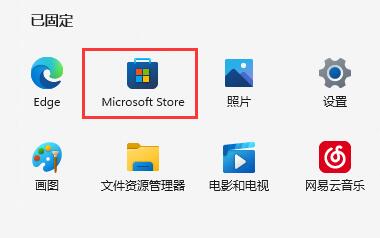
3、開啟後在上面搜尋並進入「Auto Dark Mode」應用程式。
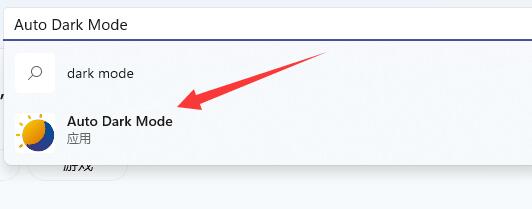
4、進入詳情頁後,點選其中的「安裝」按鈕。
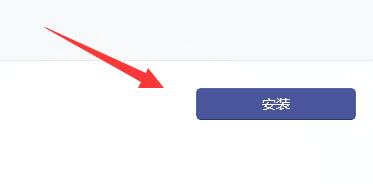
5、安裝完成後,右鍵桌面空白處,開啟「個人化」
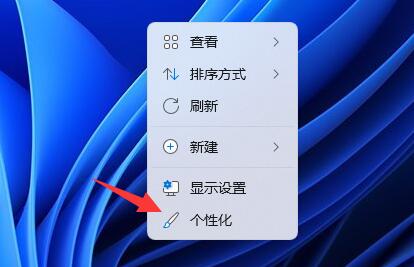
6、在其中就可以修改不同時間對應的主題模式了。
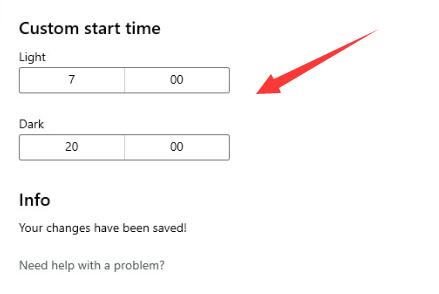
7、你還可以依照自己的喜好改變不同的顯示模式。
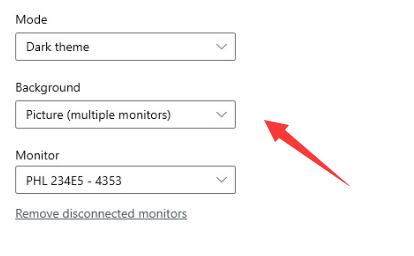
目前這款軟體是免費下載使用的,大家快去試試自動更改系統主題吧。
以上是Win11自動切換黑白主題設定教學的詳細內容。更多資訊請關注PHP中文網其他相關文章!




